Perkongsian kemahiran Perkataan Praktikal: menetapkan jarak aksara, jarak baris dan jarak perenggan
- 青灯夜游ke hadapan
- 2022-04-26 10:25:2840249semak imbas
Dalam artikel sebelumnya "Berkongsi kemahiran Word praktikal: Cara terbaik untuk menetapkan nombor halaman! ", kami belajar cara menetapkan nombor halaman Word. Hari ini kita akan bercakap tentang beberapa petua untuk menetapkan jarak teks dalam Word. Datang dan simpan dan gunakannya!

Apabila mengedit dan menaip dokumen, adalah sangat penting untuk melaraskan jarak aksara, jarak baris dan jarak perenggan yang sesuai boleh menjadikan reka letak keseluruhan artikel kelihatan lebih cantik . Hari ini, kami akan memperkenalkan kepada anda kaedah tetapan untuk tiga situasi berbeza ini.
1. Tetapkan jarak aksara
Jarak aksara: merujuk kepada jarak antara perkataan, iaitu :
Kaedah 1: Gunakan "Laraskan Lebar" untuk melaraskan
Pilih teks yang perlu dilaraskan, dan kemudian klik [Mula]-[Perenggan]-[Format Cina] butang , pilih Laraskan lebar, dan masukkan jarak aksara yang sesuai.
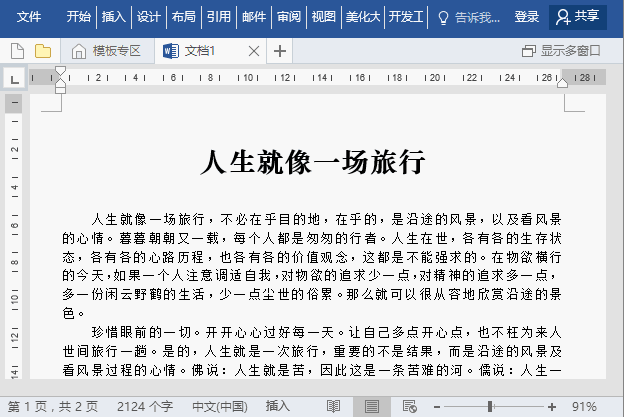
Kaedah 2: Gunakan kotak dialog "Font" untuk melaraskan
Pilih teks, klik [Start] - [Font ] kanan Klik butang kotak dialog "Font" di sebelah, pilih tab "Lanjutan", tetapkan "Spacing" kepada "Wide" dalam lajur "Spacing Character", kemudian tetapkan saiz titik yang diperlukan, dan kemudian klik " butang OK".
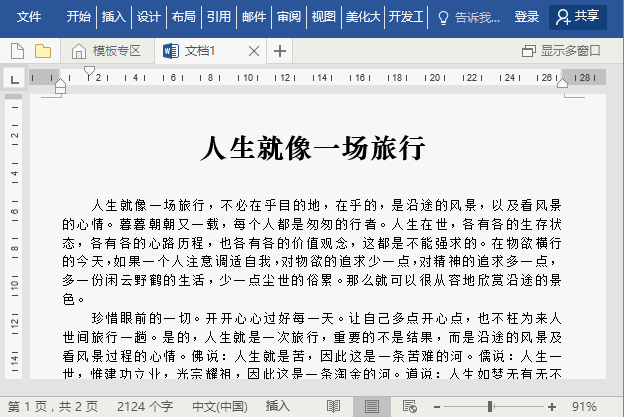
2. Tetapan jarak baris
Jarak baris: merujuk kepada jarak antara baris dalam perenggan . Terdapat juga dua kaedah penetapan, iaitu:
Kaedah 1: Pilih teks perenggan yang perlu dilaraskan, dan kemudian klik [Mula]-[Perenggan]-[Baris dan Perenggan Butang Spacing] , pilih nilai jarak baris yang diperlukan dalam senarai pop timbul.
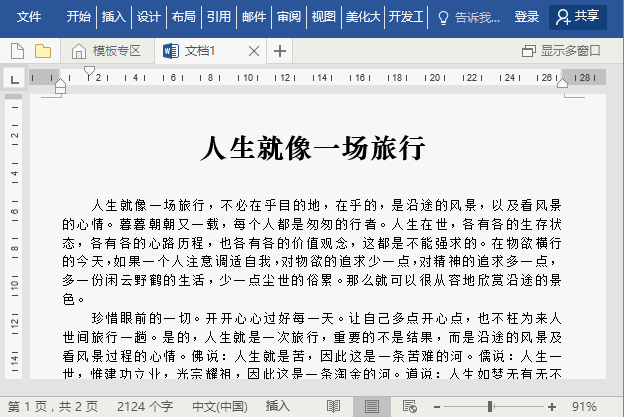
Kaedah 2: Pilih teks perenggan yang perlu dilaraskan, klik kanan dan pilih pilihan "Perenggan", buka "Perenggan" kotak dialog, dan klik dalam lajur "Spacing" Hanya tetapkan "Line Spacing Value" dan klik butang "OK".
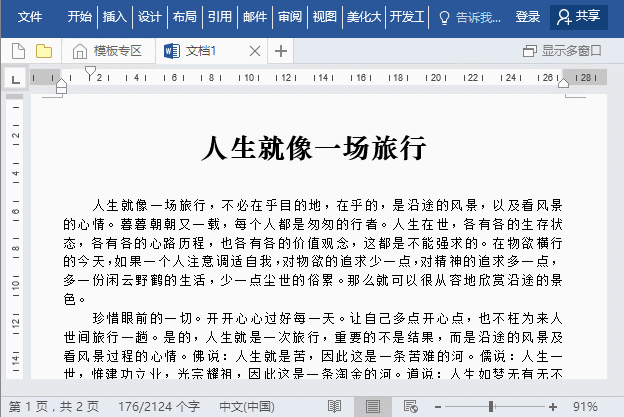
Petua: Tekan terus [Ctrl 1] dan kekunci pintasan ialah "spasi tunggal"; Ctrl 5] ialah "1.5 kali jarak baris".
3. Tetapan jarak perenggan
Jarak perenggan: merujuk kepada jarak antara perenggan dengan perenggan lain, biasanya dibahagikan kepada perenggan sebelum dan selepas perenggan Dua yang terakhir. Kaedahnya ialah:
Sebelum perenggan: Buka kotak dialog "Perenggan", tetapkan "Nilai Perenggan" dalam lajur "Spacing" dan klik butang "OK".
Selepas perenggan: Buka kotak dialog "Perenggan", tetapkan "Nilai selepas perenggan" dalam lajur "Spacing" dan klik "OK butang " ".
Tutorial yang disyorkan: "Tutorial Perkataan"
Atas ialah kandungan terperinci Perkongsian kemahiran Perkataan Praktikal: menetapkan jarak aksara, jarak baris dan jarak perenggan. Untuk maklumat lanjut, sila ikut artikel berkaitan lain di laman web China PHP!
Artikel berkaitan
Lihat lagi- Perkongsian Petua Perkataan Praktikal: Pandai Betulkan Fon Lalai
- Perkongsian kemahiran Word Praktikal: 3 kaedah carian dan ganti kelompok klasik
- Berkongsi kemahiran Word praktikal: Ketahui tentang 2 fungsi rawak yang tidak popular dan menyeronokkan
- Perkongsian Petua Perkataan Praktikal: 8 Petua Operasi Meja Pantas
- Perkongsian kemahiran Word Praktikal: penanda halaman dan rujukan silang!



